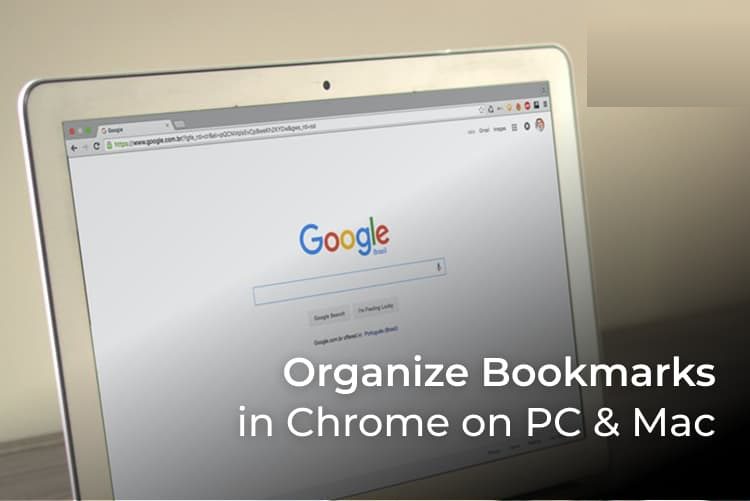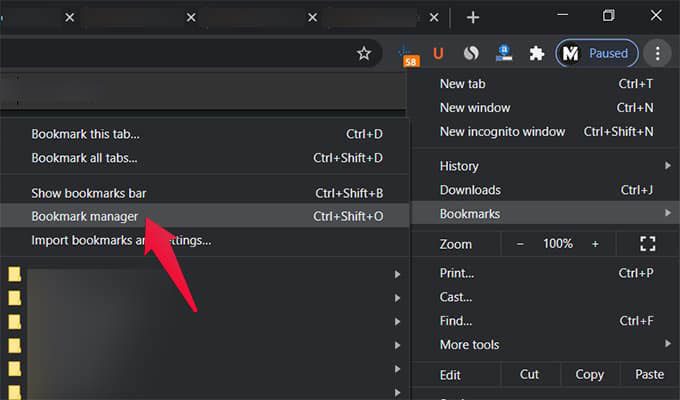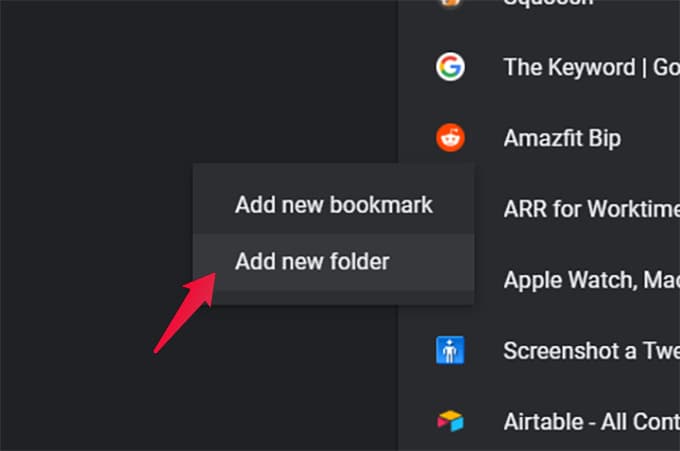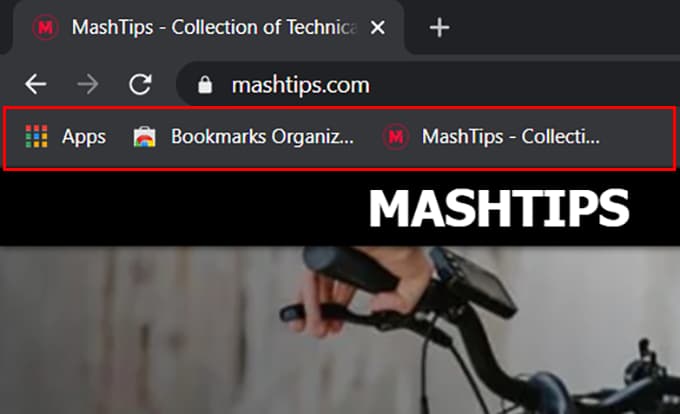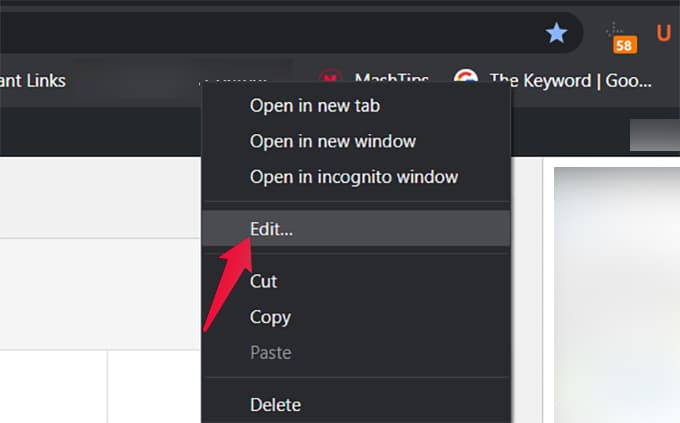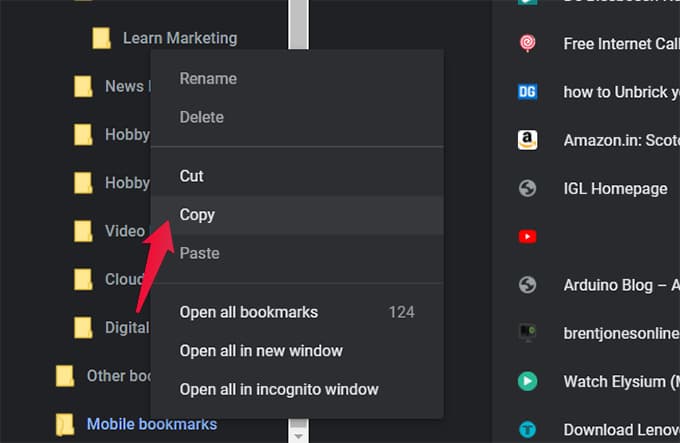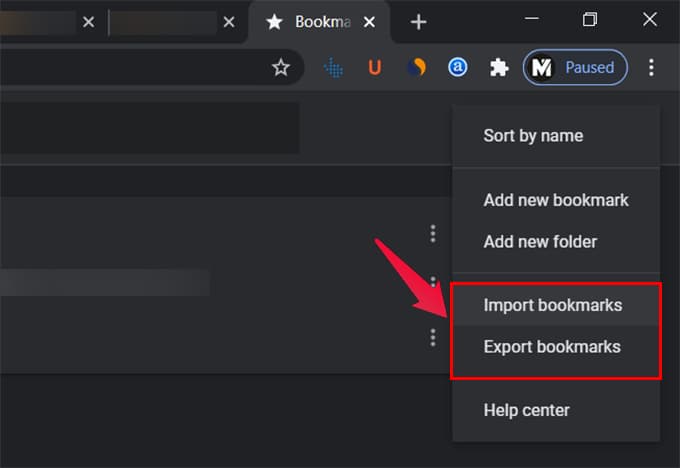PCまたはMacでChromeブックマークを整理する方法
後でアクセスする重要なWebサイトをブックマークすることは、物事を追跡するための良いアイデアです。 しかし、彼らはしばしば乱雑になります。 ブックマークしすぎるWebサイトが多すぎると、それらの管理と検索が困難になります。 整理して整理する方法をお探しの場合は、こちらが解決策です。
今日は、PCまたはMacのChromeブラウザでブックマークを整理する方法を説明します。
Chromeのブックマークをフォルダで整理する
Google Chromeブラウザでは、好みに基づいてフォルダを作成できます。 すべてのブックマークをフォルダに移動して、簡単にアクセスできます。 以下の手順に従って、PCまたはMacのGoogleChromeでフォルダを作成してブックマークを整理します。
- 開いた GoogleChromeブラウザ お使いのコンピュータで。
- クリック XNUMXつのドットアイコンの上 (Macの場合はXNUMX本の線のアイコン)右上隅にあります。
- انن<XNUMXxDXNUMX><XNUMXxDXNUMX><XNUMXxDXNUMX><XNUMXxXNUMX>لل<XNUMXxDXNUMX><XNUMXxDXNUMX><XNUMXxDXNUMX><XNUMXxAXNUMX> ブックマーク> ブックマークマネージャー。
- ウィンドウから、任意の場所を右クリックして、 「新しいフォルダを追加する」。
- これにより、ディレクトリの下に新しいフォルダが作成されます 「しおりバー」。
- 左側のペインから任意のフォルダに移動して、保存したブックマークを確認します。
- 起きる ブックマークのドラッグ そしてそれを任意にドロップします 整理するフォルダ あなたがそれを望む方法。
- あなたもできます フォルダをドラッグ 中に落とします 別のフォルダ。
- 選ぶ タブ あなたが完了したとき。
フォルダを作成したら、保存したブックマークをフォルダに移動して、簡単にアクセスできます。 さらに、ページをブックマークするときに、ブックマークを直接そのページに移動するフォルダーを選択できます。
見やすくするために、ブックマークを名前で並べ替えることもできます。
GoogleChromeブックマークバーを使用してブックマークを管理します
ブックマークバーは、GoogleChromeブラウザのURLバーの下に浮かぶ小さなセクションです。 そこですべてのブックマークを表示できます。 また、現在のタブを切り替えることなく、ブックマークバーからブックマークを管理しやすくなります。
- メニュー>ブックマーク>ブックマークバーの表示からブックマークバーを有効にします。
- キーボードショートカットのCtrl+Shift + B(Windows)またはCommand + Shift + B(Mac)を使用して、ブックマークバーを有効または無効にすることもできます。
- ブックマークまたはフォルダをクリックしてドラッグし、別のフォルダに移動します。
- ブックマークを右クリックして、特定のブックマークを削除します。
- 新しいウィンドウまたはシークレットウィンドウでブックマークリンクを開くこともできます。
- ブックマークバーが表示されている場合は、任意のリンクからブックマークを追加することも簡単です。 リンクをクリックして、任意のWebページからブックマークバーにドラッグするだけです。
Chromeでブックマークを編集する方法
Google Chromeのブックマークは、デフォルトのWebページアドレスを使用します。 最終的にそのようなブックマークを忘れると思われる場合は、常に覚えている名前を付けることをお勧めします。
- 有効 ブックマークバー Chromeで。
- 任意の右クリック ブックマーク。
- タップする 変形.
- 変化する 名前とURL ポップアップから。
- クリック 完成しました。
これが最速の方法です。 ブックマークバーにブックマークが表示されない場合は、Chromeのブックマークマネージャに移動できます。 そこから、ブックマークを右クリックして[編集]を選択します。
PCまたはMacで携帯電話からブックマークを取得する
Google Chromeは、PCとモバイルの両方で、ほとんどのユーザーにとって最初の選択肢です。 Google Chrome同期を使用すると、どこにいても携帯電話やパソコンからブックマークを取得できます。 ただし、PCまたはMacのChromeブックマークバーには、モバイルブックマークが直接表示されません。
以下の手順を実行して、PCまたはMacの携帯電話からChromeブックマークを取得します。
- パソコンでGoogleChromeを起動します。
- アイコンをクリックします XNUMXつの点またはXNUMXつの線 右上隅にあります。
- انن<XNUMXxDXNUMX><XNUMXxDXNUMX><XNUMXxDXNUMX><XNUMXxXNUMX>لل<XNUMXxDXNUMX><XNUMXxDXNUMX><XNUMXxDXNUMX><XNUMXxAXNUMX> ブックマーク>ブックマークマネージャ。
- 右ペインから、をクリックします ブックマーク 携帯電話からすべてのブックマークを表示するためのモバイル用。
- 右クリック モバイルブックマークをクリックし、[コピー]をクリックします。
- ブックマークバーまたはその他のフォルダに移動します。
- フォルダを右クリックして、[貼り付け]を選択します。
これにより、PCのChromeブックマークバーからモバイルブックマークに直接アクセスできるようになります。 それ以外の場合は、常にブックマークマネージャーに移動する必要があります。
GoogleChromeブックマークのインポート/エクスポート
ChromeでGoogleアカウントの同期を有効にすると、すべてのデバイスからすべてのブックマークにアクセスできるようになります。 重要なブックマークを失うことを恐れている場合は、それらをHTMLファイルにエクスポートできます。 また、バックアップブックマークを任意のコンピューターにインポートできます。
- 開いた Google Chrome に行きます ブックマークマネージャ。
- クリック XNUMXつのポイント ページの右上にあります。
- 選択 ブックマークをエクスポートします。
- セーブ ブックマーク クレームウィンドウから。
- ブックマークをインポートするには、 ブックマークをインポートする そして、コンピュータ上のファイルを選択します。
MacとWindowsの両方を使用してChromeブックマークをインポートおよびエクスポートできます。 また、他のパソコンやChromeの他のブラウザからブックマークをインポートすることにも制限はありません。
拡張機能を使用して、GoogleChromeブックマークを自動的に整理します
フォルダを作成したりブックマークを整理したりするのが面倒な場合は、Chrome拡張機能が便利です。 これらの拡張機能を使用して、Chromeでブックマークを自動的に整理できます。 これらは、重複するブックマークの削除を整理するのに役立ちます。 これをチェックしてください。
- スプルースマーク これは、Chromeブックマークを並べ替えるためのシンプルで自動の拡張機能です。 現在および将来のすべてのブックマークを自動的に分類および並べ替えることができます。
- ダウンロードする: Chromeウェブストア
- ブックマークマネージャとビューア この拡張機能を使用すると、常にブックマークマネージャに移動することを回避できます。 ワンクリックですべてのブックマークにアクセスできます。
- ダウンロードする: Chromeウェブストア
- ブックマークのタグ付け 後で理解しやすくするためにブックマークにマークを付けます。 この拡張機能を使用すると、使用したブックマークを検索して、分類されたブックマークを簡単に見つけることができます。
- ダウンロードする: Chromeウェブストア
Chrome拡張機能は、すべてのブックマークを最短時間で整理したい場合に便利です。 ただし、コンピュータのパフォーマンスが非常に心配な場合は、Chromeの拡張機能を少なくすることをお勧めします。
Chromeのブックマークを整理するのにそれほど時間はかかりません。 外出先ですべてのChromeブックマークを管理するための最良の方法を見つけていただければ幸いです。